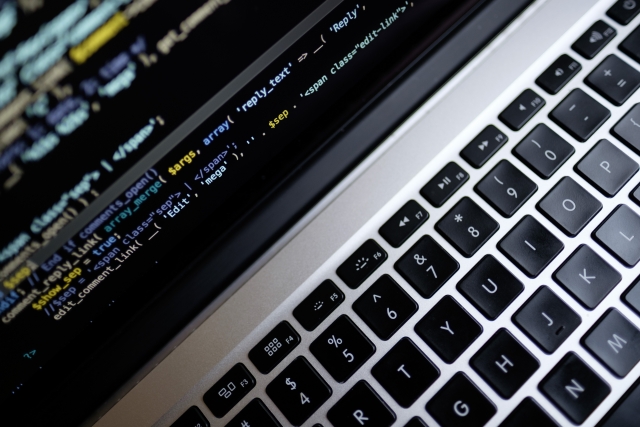はじめに
はじめに
Googleサーチコンソール(以下、サーチコンソール)を使いたいけれど、何から始めればよいか迷っていませんか?この章では、本記事の目的と読み進め方をやさしく説明します。初心者の方でも無理なく設定できるよう、手順を順を追って解説します。
この記事の目的
サーチコンソールの導入に必要な基本的な流れを一通り理解していただくことが目的です。具体的には、Googleアカウントの準備、プロパティ登録、所有権の確認、初期設定後の活用までを扱います。
対象読者
・これからサーチコンソールを導入するブログ運営者やサイト管理者
・設定や用語に不安がある方
読み方と進め方のポイント
各章は実際の画面や手順に沿って書いています。まずは第2章から順に読み、実際に操作しながら進めると理解が深まります。この記事を読めば、迷わずサーチコンソールを始められるようになるはずです。
Googleサーチコンソールとは
概要
Googleサーチコンソールは、Googleが無料で提供するウェブサイト管理者向けのツールです。サイトの検索パフォーマンスやインデックス状況、SEOの改善点を具体的に把握できます。ウェブサイト運営やSEO対策に欠かせない基本ツールです。
主な機能と説明(簡単な具体例付き)
- パフォーマンス(検索の分析):検索での表示回数、クリック数、CTR、平均掲載順位を確認します。例えば「ある記事が検索でよく表示されているがクリックが少ない」なら、タイトルや説明文を見直す手がかりになります。
- カバレッジ(インデックス状況):Googleがサイトをどう読み込んだかを示します。エラー(例:404、robotsによるブロック)やインデックス済みページが分かります。
- URL検査:個別ページがインデックスされているかリアルタイムで調べ、問題があれば再クロールをリクエストできます。
- サイトマップ送信:サイトマップを送ることでGoogleにページ構成を伝えやすくします。
- モバイル使用性やセキュリティ(手動による対策)通知:スマホ表示の問題やペナルティの有無を確認します。
どんな人に向くか
ブログ運営者、ECサイト管理者、サイト制作担当者など、検索からの流入を増やしたい人に適しています。初心者でも基本は使いやすく、改善点が見つかります。
簡単な使い方イメージ
Googleアカウントでログイン→プロパティ登録→サイトマップ送信→パフォーマンスやカバレッジを定期確認→問題を修正、という流れで運用します。
注意点
サーチコンソールはGoogle側のデータを反映します。検索順位全体を完全に示すわけではなく、データに数日遅れが出ることがあります。共有時は個人情報に注意してください。
始める前の準備—Googleアカウントの用意
まずはアカウントがあるか確認しましょう
Googleサーチコンソールを使うにはGoogleアカウントが必要です。すでにGmailやYouTubeなどで使っているGoogleアカウントがあれば、そのまま使えます。持っているか不安な場合は、ブラウザで一度サインイン状態を確認してください。
新しく作る場合の手順(簡単な流れ)
- ブラウザで「accounts.google.com」にアクセスします。\
- 「アカウントを作成」を選びます。\
- 氏名、希望するメールアドレス(ユーザー名)、パスワードを入力します。\
- 電話番号や予備のメールアドレス、生年月日を求められます。回復用としての入力をおすすめします。\
- 利用規約に同意して作成を完了します。
作成時のポイントとおすすめ設定
- 言語設定は日本語にしておくと操作が分かりやすくなります。\
- パスワードは長くて複雑なものを使い、パスワード管理ツールの利用を検討してください。\
- セキュリティのため「2段階認証(2段階確認)」を有効にすると安心です。\
- サイト管理用に複数の担当者がいる場合は、同一アカウントの共有は避け、個別アカウントで権限を与える運用にすると安全です。
作成後にすること
- サインインしてGoogleの設定画面で表示言語が日本語になっているか確認します。\
- メールの確認(認証リンクが届く場合があります)を済ませておきましょう。
この準備が整えば、次の章でサーチコンソールへのログインとプロパティ登録に進めます。
サーチコンソールへのアクセスとログイン
概要
Googleサーチコンソール公式サイト(search.google.com/search-console)にアクセスし、「今すぐ開始」を押してログインします。ここでは、ログイン手順とよくあるトラブル対処をわかりやすく解説します。
ログインの手順(簡単な流れ)
- ブラウザで search.google.com/search-console を開きます。画面の「今すぐ開始」をクリックします。
- Googleアカウントのメールアドレスを入力し、「次へ」を押します。パスワードを入力してログインします。
- 複数アカウントを使っている場合は、目的のサイトに紐づくアカウントを選んでください。
2段階認証が有効な場合
2段階認証を設定していると、スマホの承認や認証コードの入力が求められます。画面の案内に従い、承認アプリやSMS、バックアップコードで認証してください。バックアップコードをあらかじめ保存しておくと安心です。
よくあるログイントラブルと対処法
- ログインできない:メールアドレスやパスワードを再確認し、パスワードを忘れた場合は「パスワードをお忘れですか?」から再設定します。
- 別のアカウントでログインしてしまう:ブラウザの右上でアカウントを切り替えるか、別ウィンドウのシークレットモードで再試行してください。
- ブラウザの問題:キャッシュをクリア、ブラウザ更新、または別のブラウザで試すと解決することが多いです。
- 組織アカウント(企業や学校)の場合:管理者が権限を制限していることがあるため、管理者に問い合わせてください。
ログイン後に行うこと(簡単な注意点)
- 公共の端末では必ずログアウトします。
- 初回は自分のサイトを登録するための案内が表示されますので、次章の手順を参照してください。
プロパティ(サイト)の登録方法
はじめに
サーチコンソールでは、管理したいウェブサイトを「プロパティ」として登録します。まずはどの範囲を管理したいかを決めることが大切です。
プロパティの種類
- ドメインプロパティ
- 例:example.com
- サブドメイン(www、blogなど)やhttp/httpsを含めてドメイン全体を一括管理できます。
- 所有権確認はDNSのTXTレコード追加が必要です(DNS管理の権限が必要)。
- URLプレフィックス
- 例:https://www.example.com/blog
- 入力したURLと完全一致するものだけが対象です(プロトコルやwwwの有無に注意)。
- HTMLファイルのアップロード、HTMLタグ、Googleタグマネージャー、Googleアナリティクスなどで手軽に確認できます。
登録手順(簡易)
- サーチコンソールにログインして「プロパティを追加」をクリックします。
- 管理したい範囲に応じて「ドメイン」か「URLプレフィックス」を選びます。
- ドメインならルートドメインを入力、URLプレフィックスなら完全なURLを入力します。
- 表示される所有権確認方法に従って設定を行います。
- 確認が完了すればプロパティが追加され、データが収集され始めます。
選び方のポイント
- サイト全体を一括で管理したいならドメインプロパティを選びましょう。ただしDNS操作が必要です。
- 一部のディレクトリだけ管理したい、またはDNS権限がない場合はURLプレフィックスが便利です。
注意点
- 入力するURLはプロトコル(http/https)やwwwの有無まで正確にします。
- プロパティを追加しただけでは所有権が確認されていないとデータは見られません。確認作業を忘れず行ってください。
所有権の確認方法
概要
プロパティを追加したら、まずサイトの所有権を確認します。所有権が確認されるとサーチコンソールのデータが見られるようになります。確認方法はプロパティの種類で変わります。
1) ドメインプロパティ(DNSによる確認)
- 手順の例:サーチコンソールで提示されたTXTレコードの値をコピーします。ドメイン取得元(例:お名前.com、Xserver、ムームードメインなど)の管理画面でDNS設定を開き、新しいTXTレコードを追加します。保存後、サーチコンソールで「確認」を押します。
- ポイント:DNSの反映に数分〜最大48時間かかる場合があります。DNS編集画面でサブドメインや「@」の指定に注意してください。
2) URLプレフィックス(複数の方法から選択)
- HTMLファイルのアップロード:指定のファイルをダウンロードし、サイトのルート(例:public_html)にアップロードして確認します。簡単で確実です。
- HTMLタグの挿入:サーチコンソールが示すタグをホームページの内に貼り付けます。CMS(WordPress等)ではテーマのヘッダー編集や専用プラグインで対応できます。
- Googleアナリティクス:同じGoogleアカウントで管理するアナリティクスのトラッキングが埋め込まれていれば、その所有権で確認できます(古いユニバーサルアナリティクスと設定の整合性に注意)。
- Googleタグマネージャー:サイトにコンテナが正しく実装されていれば、タグマネージャー経由で確認できます。
3) 確認後の注意点とコツ
- 確認できない場合は、キャッシュやCDN、誤ったドメイン(wwwあり/なし、http/https)を再確認してください。CMSではプラグインやテーマの反映を確認します。確認が完了するとサーチコンソールのダッシュボードにアクセスでき、データ取得が始まります。
初期設定後のポイントと活用例
サーチコンソールの初期設定が済むと、検索パフォーマンスの把握やインデックス管理、改善点の検出ができるようになります。ここでは具体的な使い方と運用のポイントを分かりやすく紹介します。
検索パフォーマンスの見方
「パフォーマンス」レポートで、クリック数・表示回数・CTR・掲載順位を確認します。たとえば、あるキーワードで表示は多いがCTRが低い場合は、タイトルやメタ説明の改善でクリック率が上がる可能性があります。
サイトマップ送信でクロール促進
サイトマップを送信すると新しいページのクロールを促せます。送信後は「最終読み込み」日を見て、更新が正しく反映されているか確認しましょう。
カバレッジ(インデックス)レポートの活用
エラーや除外の理由を確認し、不要なnoindexや404を修正します。修正後はURL検査で再クロールをリクエストしてください。
Googleアナリティクスとの連携
流入経路や直帰率と検索クエリを組み合わせて分析できます。高表示・低コンバージョンのページは導線の改善を検討します。
ページエクスペリエンスとモバイル
Core Web Vitalsやモバイルユーザビリティの指摘を確認し、表示速度やタッチ要素の調整で体験を改善します。
日常の運用ポイント
・週次でパフォーマンス確認、異常値は早めに対応
・サイトマップは更新時に再送信
・検索コンソールのメッセージを見逃さない
これらを習慣化すると、検索での見つかりやすさが徐々に向上します。
よくあるトラブル・注意点
所有権確認が通らない場合
DNS設定は反映までに時間がかかります。一般に数時間〜24時間待ちます。まれに48時間程度かかることもあるため、すぐに再試行せず待ってから確認してください。DNS確認は、WebのDNSチェックツールやコマンド(nslookup, dig)でTXTレコードの有無を確かめると確実です。
プロパティの種類を間違えない
「ドメイン」登録は example.com 全体(サブドメインやプロトコル含む)を管理します。対して「URLプレフィックス」は https://www.example.com のように指定したURLのみを対象にします。運用目的に合わせて選んでください。たとえば全サイトを一括で見るならドメイン、特定のサブドメインだけ管理したいならURLプレフィックスが向きます。
サイト構成変更や移転時の注意
ドメイン変更やHTTPS導入、サブドメインの移動を行うと、再度所有権確認や新しいプロパティの追加が必要になる場合があります。サイト移転の際はリダイレクト設定、Sitemapの更新、robots.txtの確認を忘れないでください。
アクセス権とデータ欠損
プロパティを間違えて登録すると一部データしか見えません。共有設定で権限が不足すると機能が制限されます。常に運用者と確認して正しいプロパティと権限を付与してください。
トラブル時のチェックリスト
- DNSのTXTレコードが存在するか
- 登録したプロパティの範囲が適切か
- リダイレクトやHTTPS設定は正しいか
- サイトマップとrobots.txtを更新したか
上記を順に確認すると多くの問題は解決します。
まとめと次のステップ
ここまでの流れを改めて振り返ると、Googleサーチコンソールは次の順で導入します。
- Googleアカウントを用意する。
- サーチコンソールにアクセスしてログインする。
- プロパティ(サイト)を追加する。
- 所有権を確認する。
導入後に行うと効果的な次のステップをいくつか挙げます。
-
サイトマップを送信する
サイトマップを送ると、Googleがページを見つけやすくなります。XML形式が一般的です。 -
レポートを定期的に確認する
「パフォーマンス」や「カバレッジ」などで問題点や検索流入を把握します。検索キーワードやクリック数の変化をチェックしましょう。 -
エラーは優先して対応する
インデックス除外やクロールエラーは、表示機会を失わせるため優先的に直します。重要なページから修正してください。 -
SEO改善に活かす
表示回数は多いがクリック率が低い場合はタイトルや説明文を見直します。表示されないページは構造や内部リンクを改善します。 -
定期的な見直しの習慣をつける
最初は週1回、その後は月1回程度で状況を確認すると良いです。小さな改善を積み重ねましょう。
最後に一言:サーチコンソールは導入して終わりではなく、運用してこそ力を発揮します。まずはサイトマップ送信とレポート確認から始め、見つかった問題を一つずつ改善していってください。応援しています。